用户在问win11系统自带的虚拟机要怎么使用,如果我们安装的是win11专业版系统,就打开设备的应用选项,点击可选功能点击开启Hyper-V功能就可以啦,若是win11家庭版系统的用户,就在桌面创建一个文本文档,将命令输入点击保存,接着重命名这个文本文档,最后点击运行这个程序即可。
win11官方版下载地址(点击下载)
win11自带虚拟机使用方法介绍
一、专业版win11
1、通过开始菜单,进入“设置”,点击左边的“应用”选项。
2、在其中打开“可选功能”
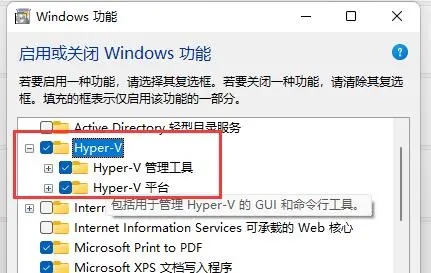
3、在最下方相关设置中打开“更多Windows功能”
4、在勾选开启“Hyper-V”并点击确定保存即可
二、家庭版win11
1、右键桌面空白处,选择新建一个“文本文档”
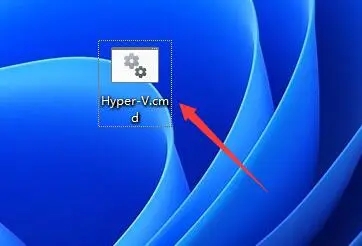
2、在其中输入以下命令
pushd “%~dp0”
dir /b %SystemRoot%servicingPackages*Hyper-V*.mum 》hyper-v.txt
for /f %%i in (‘findstr /i 。 hyper-v.txt 2^》nul’) do dism /online /norestart /add-package:“%SystemRoot%servicingPackages\%%i”
del hyper-v.txt
Dism /online /enable-feature /featurename:Microsoft-Hyper-V-All /LimitAccess /ALL
3、将该文本文档重命名为“Hyper-V.cmd”,修改完成后双击允许该程序就可以了